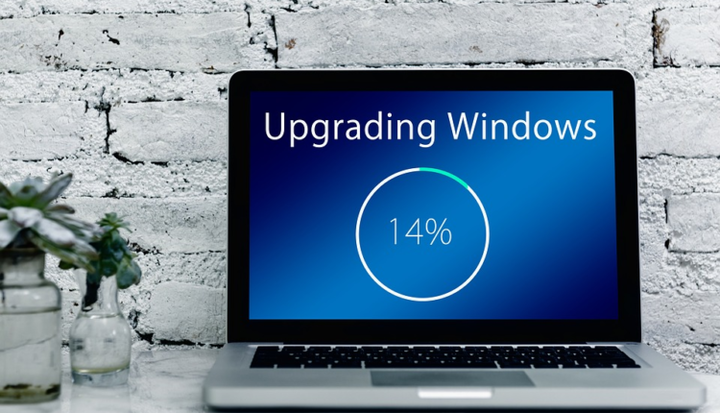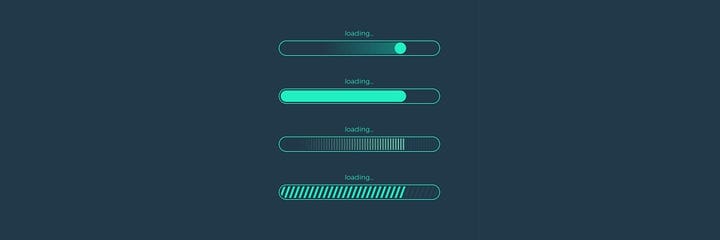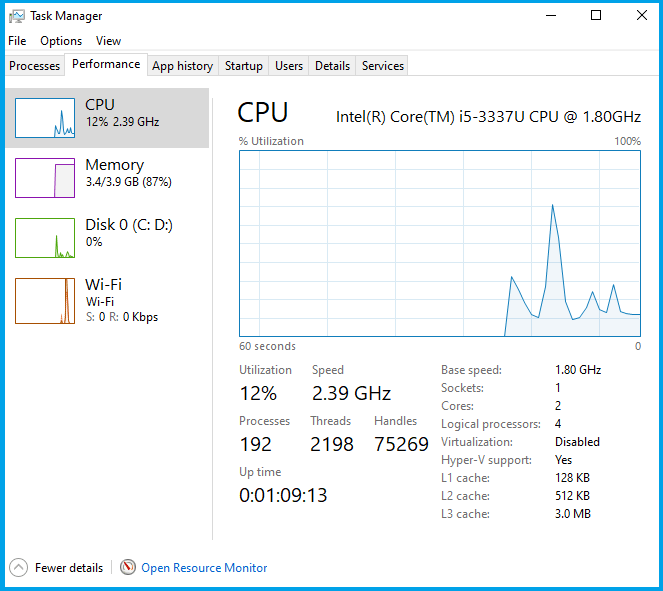Hur kan jag se om Windows Update har fastnat?
Senaste uppdatering: 19 januari 2021
- Ett vanligt problem som många användare stöter på är att Windows 10-uppdateringen fastnar.
- Förekomsten av detta problem kan vara extremt frustrerande. Vid första anblicken verkar det inte finnas några hållbara alternativ för att hantera detta problem.
- Men det finns några lösningar för att lösa detta problem. Först kan du kontrollera om uppdateringsprocessen verkligen har fastnat.
- En annan lönsam lösning är att kontrollera datorns processor och RAM för att se om det finns någon aktivitet.
För att åtgärda olika PC-problem rekommenderar vi Restoro PC Repair Tool: Denna programvara reparerar vanliga datorfel, skyddar dig från filförlust, skadlig programvara, maskinvarufel och optimerar din dator för maximal prestanda. Åtgärda PC-problem och ta bort virus nu i tre enkla steg:
- Ladda ner Restoro PC-reparationsverktyg som levereras med patenterade teknologier (patent finns här ).
- Klicka på Starta skanning för att hitta Windows-problem som kan orsaka PC-problem.
- Klicka på Reparera alla för att åtgärda problem som påverkar datorns säkerhet och prestanda
- Restoro har laddats ner av 668 476 läsare den här månaden.
Om du någonsin har ställt dig själv frågan: Hur kan jag se om Windows Update har fastnat ?, då kom du till rätt plats. Det här problemet är vanligare än du kanske tror.
Eftersom Windows 10 uppdaterar tjänsterna ständigt, kan det i vissa fall hända att installationsprogrammet fastnade vid en viss procentandel av nedladdnings- eller installationsprocessen.
Detta kan orsaka mycket ilska, och vissa slutade till och med att behöva installera om sitt operativsystem igen, eftersom de stoppade processen med våld medan den fortfarande fungerade.
I dagens artikel kommer vi att undersöka de vanligaste omständigheterna där du kan befinna dig. Vi kommer också att diskutera det bästa sättet att se till att din Windows-uppdatering fastnar eller inte, så fortsätt läsa.
Vad kan jag göra om Windows 10 Update har fastnat?
1 Kontrollera om processen verkligen har fastnat
I vissa fall kommer uppdateringsprocessen i Windows 10 att vara långsammare än i andra fall.
Av denna anledning kan du dra slutsatsen att processen kan fastna varierar beroende på ditt tålamod, internethastighet och CPU-hastighet.
För att säkerställa att du inte stoppar uppdateringsprocessen medan den fortfarande körs, rekommenderas att du väntar 2-3 timmar innan du reagerar.
Om baren inte går vidare efter 2-3 timmar kan du med säkerhet anta att uppdateringsprocessen har stoppat.
2 Kontrollera om datorns processor och RAM används
- Tryck på Ctrl + Skift + Esc för att öppna Aktivitetshanteraren.
- Tryck på Mer information i fönstret.
- Välj fliken Prestanda och kontrollera aktiviteten för CPU, minne, disk och internetanslutning.
- Om du ser mycket aktivitet betyder det att uppdateringsprocessen inte har fastnat.
- Om du kan se liten eller ingen aktivitet betyder det att uppdateringsprocessen kan fastna och du måste starta om datorn.
I den här artikeln diskuterade vi hur du kan se om Windows Update har fastnat, eller om det bara tar längre tid än väntat.
Att använda dessa metoder kommer säkert att ge dig den information som krävs för att fatta ett välgrundat beslut om ditt nästa steg.
Vi skulle gärna veta om den här guiden besvarade din fråga. Meddela oss gärna genom att använda kommentarsektionen nedan.